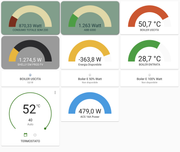{"UTC":1622964778,"CONSUMO1":878.79,"Meter_22":0,"PRODUZFV3":1238,"T PANNELLI4":0,"\u00b0ESTERNO5":26.5,"\u00b0INTERNO6":26.7,"PressAtm7":12.86,"stamp":"09:33:01"}
però non c'è un aggiornamento immediato della lettura dei valori su HA anche se ho inserito "force_update: true" su tutti i sensori
C'è modo di aggiornare i dati frequentemente, che so ogni 3 secondi?
comunque grazie per aver condiviso lo script.
PS: energia disponibile in negativo è la lettura da Shelly EM in realtà significa che ancora dispongo di energia senza prelevare da rete ( lo shelly funziona così, un valore lo da in negativo)